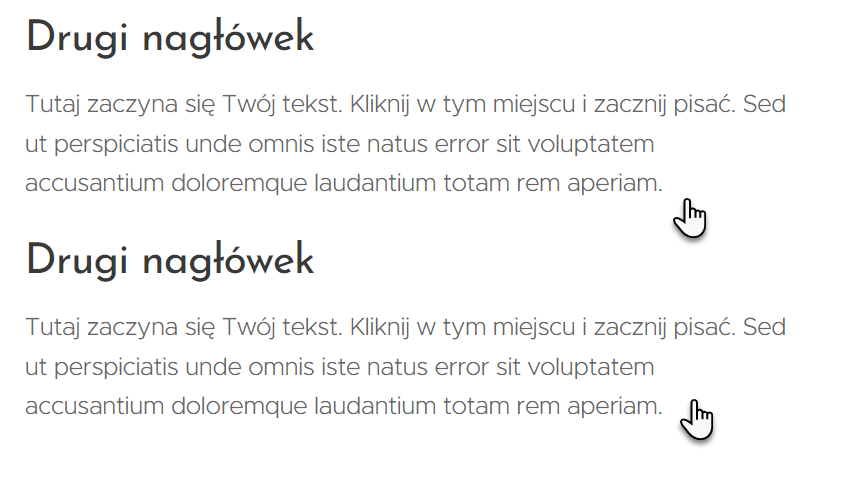W tym artykule dowiesz się, jak możesz kopiować lub przenosić bloki treści, zarówno w ramach tej samej strony, jak i na całej witrynie internetowej utworzonej w naszym edytorze.
Podpowiedź: Sekcje oraz bloki treści to dwa zupełnie oddzielne elementy w naszym edytorze stron. Sekcje to znacznie większe elementy występujące na danej stronie, a ich ustawienia mogą być konfigurowane za pomocą symbolu koła zębatego, które możesz wyświetlić przesuwając kursorem w prawą stronę. Z kolei bloki treści to mniejsze elementy na stronie (może to być np. pojedynczy formularz lub tekst), a ich ustawienia są konfigurowane za pomocą symbolu trzech kropek, który znajduje się w granicach wybranego bloku treści. Pojedyncza sekcja może zawierać wiele różnych bloków treści. Jeżeli zamierzasz przenieść całą sekcję (lub kilka), postępuj zgodnie ze wskazówkami podanymi w artykule Jak przenieść lub skopiować sekcję.
W tym artykule znajdziesz informacje dotyczące:
1. Przenoszenia bloku treści na tej samej stronie
2. Przenoszenia bloku treści na całej witrynie
3. Powielania bloków treści
Przenoszenie bloku treści na tej samej stronie
1. Kliknij myszką w wybrany blok treści i przeciągnij go w dowolne inne miejsce na stronie. Miejsca, do których blok treści może być przeniesiony, oznaczono za pomocą linii w kolorze pomarańczowym.
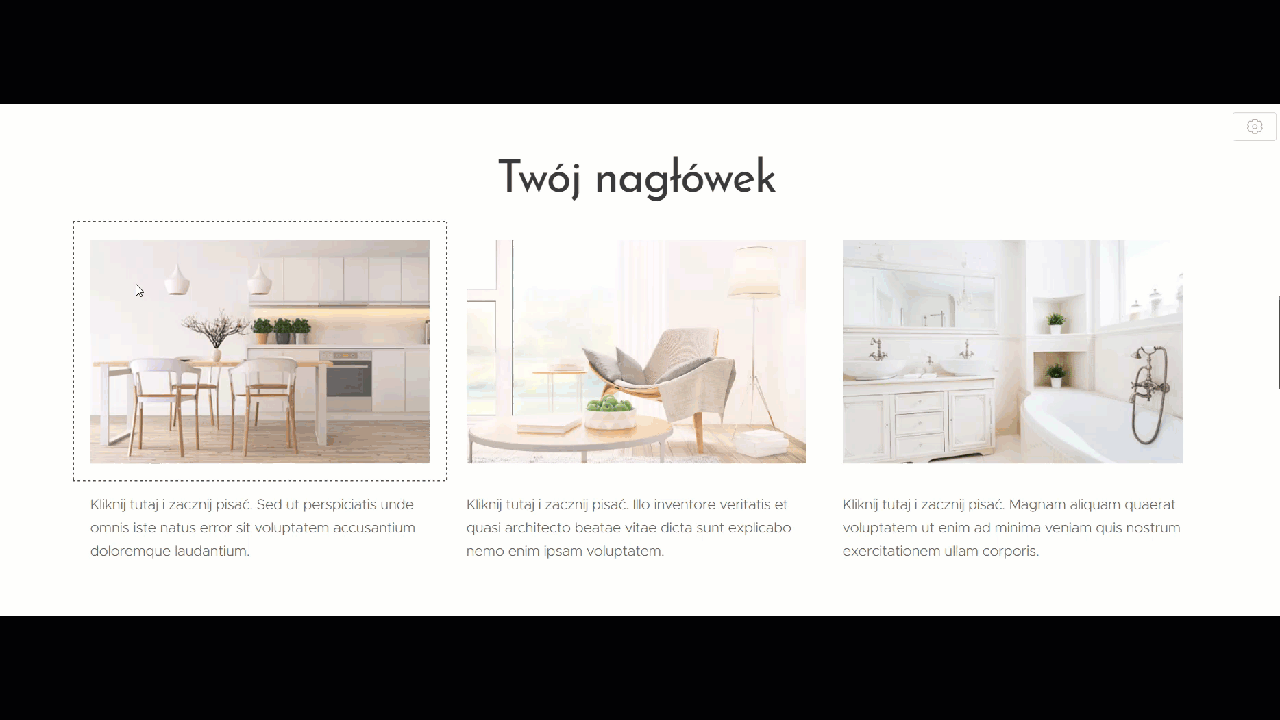
2. Za pomocą suwaka możesz także dostosować szerokość bloków treści.

3. Opublikuj wprowadzone zmiany.
Przenoszenie bloku treści na całej witrynie
1. Kliknij symbol trzech kropek, a następnie wybierz przycisk Przenieś.

2. Teraz możesz wybrać stronę, na którą zostanie przeniesiony wybrany blok treści. Zaznaczenie opcji Pozostaw kopię zawartości bloku na tej stronie spowoduje skopiowanie bloku treści w nowe miejsce.
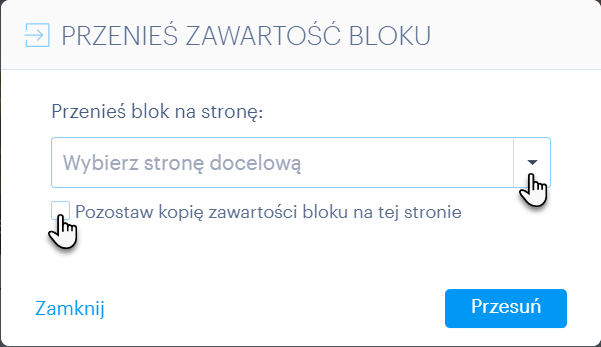
3. Możesz również wybrać kilka różnych stron, do których wybrany blok treści zostanie przeniesiony lub skopiowany.
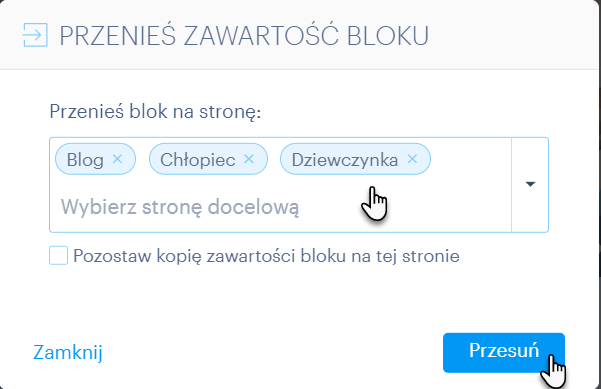
Podpowiedź: Możesz także kopiować bloki treści na standardowych stronach internetowych, stronach z produktami lub postach na blogu.
4. Po zakończeniu wybranej operacji system przekieruje Cię do strony, do której treść została przeniesiona/skopiowana.
Powielanie bloków treści
1. Kliknij symbol trzech kropek przy wybranym bloku treści, a następnie wybierz przycisk Kopiuj.
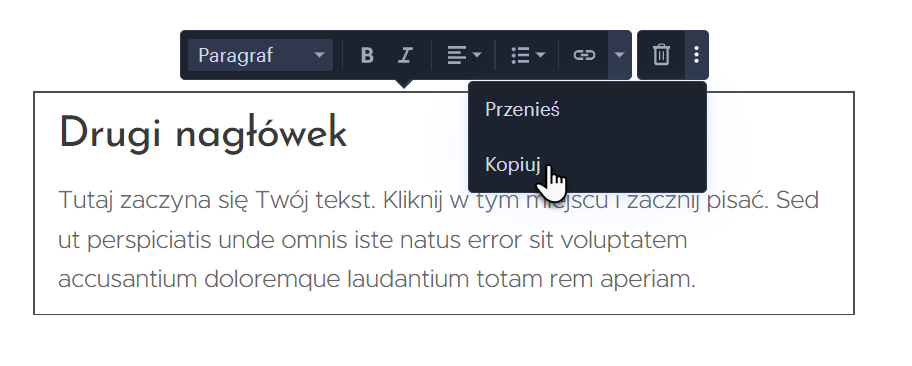
2. Skopiowany blok treści pojawi się bezpośrednio pod wyjściowym blokiem treści.